几何画板椭圆工具绘制圆柱方法
1、利用几何画板自定义工具中的椭圆工具绘制出一个椭圆。选中椭圆之外的点,按下“Ctrl+H”将之隐藏。利用点工具在椭圆上任意绘制一个点,标签为F。如图1所示

图1
2、选中点F,依次单击“变换”——“平移”菜单命令,在对话框中将“固定距离”设置为6厘米,角度设置为90度,单击“平移”按钮,绘制出点F平移6厘米的点F’。选中点F和点F’,按快捷键“Crl+L”,作出线段FF’。如图2所示
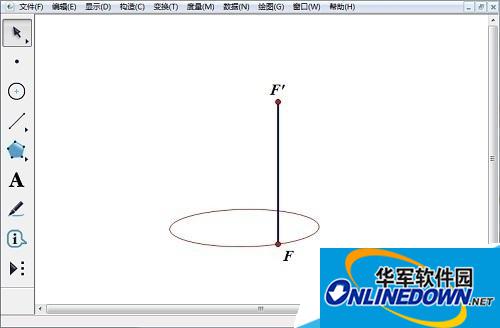
图2
3、选中点F和点F’,依次单击“构造”——“轨迹”菜单命令,绘制出点F’的轨迹。同法选中点F和线段FF’,依次单击“构造”——“轨迹”菜单命令,绘制出椭圆侧面。如图3所示
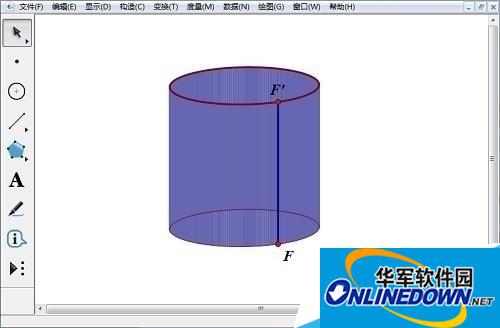
图3
4、选中上下底面椭圆,按住“Shift”键,依次单击“显示”——“线型”菜单命令,选中“线型”菜单的下级菜单“粗线”,使上下地面均为“粗线”。同法在“显示”——“颜色”菜单的下级菜单中选择“红色”。选中线段FF’和现个端点,按下“Ctrl+H”将之隐藏。如图4所示
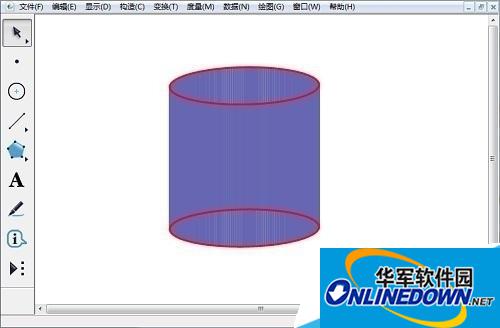
图4
总结:以上就是全部的“几何画板中如何绘制圆柱?几何画板椭圆工具绘制圆柱方法”内容。
- 支付宝查询问题疫苗的具体操作流程
- Win10操作中心按钮丢失了怎么办 Win10操作中心按钮丢失找回方法
- Win10系统怎么安装iso镜像文件 Win10系统安装iso镜像文件方法
- Win7系统不显示工作组怎么办 Win7不显示工作组的解决方法
- 红点直播APP怎么使用 红点直播APP使用教程
- 红点直播APP怎么设置直播间密码 红点直播APP设置直播间密码方法
- 天天韩剧APP怎么下载歌曲 天天韩剧APP下载歌曲方法
- 天天韩剧APP怎么下载视频 天天韩剧APP下载视频方法
- 天天韩剧APP调节视频清晰度的具体操作步骤
- 天天韩剧APP投屏功能的具体使用方法
- 抖音APP怎么制作文字视频 抖音APP制作文字视频方法
- 抖音APP文字视频怎么配音 抖音APP文字视频配音方法
- 抖音APP关闭直播弹幕的具体操作教程
- kirakira怎么使用 kirakira使用教程
- kirakira拍摄live视频的具体操作教程
- 菜鸟裹裹怎么添加备注 菜鸟裹裹添加备注方法
- 菜鸟裹裹查看年度账单的具体操作方法
- 眼萌APP怎么使用 眼萌APP使用教程
- 眼萌APP开启定位防走丢功能的具体操作方法
- 眼萌APP设置儿童锁密码的具体操作方法
- 眼萌APP设置保护时间段的具体操作方法
- PicsArt圈选模糊图片的具体操作步骤
- PicsArt更换图片底色的具体操作方法
- PicsArt制作爱心九宫格图片的具体操作方法
- PicsArt制作分散效果的具体操作方法
- 韩站
- 成长兔英语
- 唯联校园
- 新财董
- 识墨扫描Mac
- 兽耳助手
- omo动漫板
- 互动桌面宠物
- 超萌鸭
- 大家来涂色
- 赛博朋克2077帕南预设MOD v1.71
- SD高达G世纪火线纵横月之民梅璐亚MOD v3.47
- 怪物猎人世界冰原多功能锡武器MOD v2.2
- 怪物猎人世界冰原清凉的天蓝色服饰MOD v3.21
- 环世界高尔夫球杆和推杆洞v1.2MOD v3.51
- 全面战争三国江东事件簿MOD v1.1
- 赛博朋克2077夜城之龙捏脸预设MOD v1.55
- 我的世界日野晶皮肤MOD v3.9
- 模拟人生4金属十字架项链MOD v3.33
- 赛博朋克2077装甲外观MOD v2.61
- westwards
- wet
- wet blanket
- wet dream
- wetland
- wet-look
- wet-nurse
- wet nurse
- wetsuit
- we've
- 殷九离
- 综穿之攻略
- 念念不放
- 迷妹的安利日常
- 末世之再见
- 巧克力的味道
- 青梅VS竹马
- 七日轮回〔瓶邪〕
- 冷门题材小说、同人文推荐
- 善孚灵兮
- [BT下载][小夫妻][第07-08集][WEB-MKV/1.25G][国语音轨/简繁英字幕][1080P][流媒体][BlackTV]
- [BT下载][小夫妻][第06-08集][WEB-MKV/1.99G][中文字幕][1080P][流媒体][ParkTV]
- [BT下载][小夫妻][第07-08集][WEB-MKV/2.51G][国语音轨/简繁英字幕][4K-2160P][H265][流媒体][BlackTV]
- [BT下载][小夫妻][第07-08集][WEB-MKV/2.86G][中文字幕][4K-2160P][60帧率][H265][流媒体][ParkTV]
- [BT下载][小夫妻][第07-08集][WEB-MKV/8.04G][中文字幕][4K-2160P][HDR版本][H265][流媒体][ParkTV]
- [BT下载][小夫妻][第07-08集][WEB-MKV/2.51G][国语音轨/简繁英字幕][4K-2160P][H265][流媒体][ParkTV]
- [BT下载][小夫妻][第07-08集][WEB-MKV/3.45G][国语配音/中文字幕][4K-2160P][H265][流媒体][ZeroTV]
- [BT下载][小夫妻][第05-07集][WEB-MKV/14.35G][国语配音/中文字幕][4K-2160P][杜比视界版本][H265][流媒体]
- [BT下载][小夫妻][第07-08集][WEB-MKV/10.11G][国语配音/中文字幕][4K-2160P][H265][流媒体][BlackTV]
- [BT下载][川越 Boys Sing][全12集][WEB-MKV/6.34G][中文字幕][1080P][流媒体][ParkTV]